Hướng dẫn công dân tự kích hoạt tài khoản định danh điện tử mức 2 trên ứng dụng VNeID
Ngày 11/12/2024 23:11:48
Công dân có thể tự kích hoạt tài khoản định danh điện tử mức 2 trên ứng dụng VNeID chỉ với vài thao tác đơn giản.
Sau khi đã đăng ký tài khoản định danh điện tử mức 2 tại cơ quan công an thì công dân sẽ tự kích hoạt tài khoản định danh điện tử mức 2 trên VNeID, các bước như sau:
- Bước 1: Mở ứng dụng VNeID và chọn “Kích hoạt tài khoản định danh điện tử”.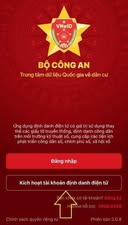
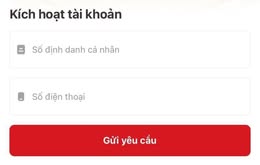
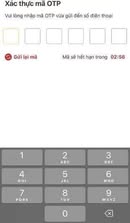
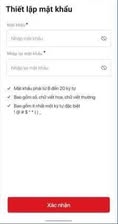
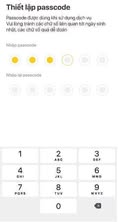
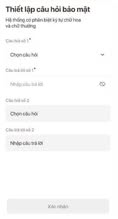

- Bước 1: Mở ứng dụng VNeID và chọn “Kích hoạt tài khoản định danh điện tử”.
- Bước 2: Nhập số định danh cá nhân (chính là số CCCD gắn chíp) và số điện thoại dùng để đăng ký tài khoản định danh điện tử. Sau đó chọn "Gửi yêu cầu".
- Bước 3: Nhập mã OTP đã được gửi về số điện thoại vừa nhập ở bước 2.
- Bước 4: Thiết lập mật khẩu
Mật khẩu được yêu cầu với 8 đến 20 ký tự bao gồm chữ số, chữ viết hoa, chữ viết thường, ít nhất một ký tự đặc biệt ! @ # $ ^ * ( ) –
- Bước 5: Thiết lập mã passcode
Mã passcode được quy định gồm 6 ký tự số từ 0 đến 9
Mã passcode được quy định gồm 6 ký tự số từ 0 đến 9
Bước 6: Thiết lập câu hỏi bảo mật
Câu hỏi bảo mật được sử dụng trong một số trường hợp để xác minh danh tính của bạn.
Bạn hãy chọn lần lượt từng câu hỏi và điền câu trả lời, bạn hãy ghi nhớ câu trả lời tương ứng với mỗi câu hỏi để có thể sử dụng trong các trường hợp cần thiết theo yêu cầu bảo mật của ứng dụng.
Câu hỏi bảo mật được sử dụng trong một số trường hợp để xác minh danh tính của bạn.
Bạn hãy chọn lần lượt từng câu hỏi và điền câu trả lời, bạn hãy ghi nhớ câu trả lời tương ứng với mỗi câu hỏi để có thể sử dụng trong các trường hợp cần thiết theo yêu cầu bảo mật của ứng dụng.
Bước 7: Xem kết quả thiết lập thành công
Hà Đức
Tin cùng chuyên mục
-

Hướng dẫn công dân tự kích hoạt tài khoản định danh điện tử mức 2 trên ứng dụng VNeID
11/12/2024 23:11:48 -

Tuyên truyền Luật Căn cước 2024
09/12/2024 11:01:16 -

Định danh điện tử
11/11/2024 14:32:21 -

Hướng dẫn thực hiện đăng ký cấp phiếu lý lịch tư pháp trên ứng dụng VNeID
20/10/2024 09:25:42
Hướng dẫn công dân tự kích hoạt tài khoản định danh điện tử mức 2 trên ứng dụng VNeID
Đăng lúc: 11/12/2024 23:11:48 (GMT+7)
Công dân có thể tự kích hoạt tài khoản định danh điện tử mức 2 trên ứng dụng VNeID chỉ với vài thao tác đơn giản.
Sau khi đã đăng ký tài khoản định danh điện tử mức 2 tại cơ quan công an thì công dân sẽ tự kích hoạt tài khoản định danh điện tử mức 2 trên VNeID, các bước như sau:
- Bước 1: Mở ứng dụng VNeID và chọn “Kích hoạt tài khoản định danh điện tử”.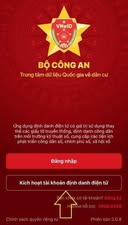
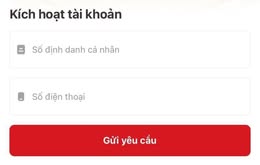
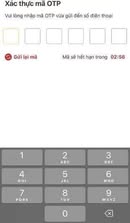
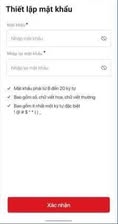
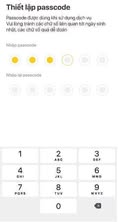
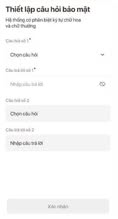

- Bước 1: Mở ứng dụng VNeID và chọn “Kích hoạt tài khoản định danh điện tử”.
- Bước 2: Nhập số định danh cá nhân (chính là số CCCD gắn chíp) và số điện thoại dùng để đăng ký tài khoản định danh điện tử. Sau đó chọn "Gửi yêu cầu".
- Bước 3: Nhập mã OTP đã được gửi về số điện thoại vừa nhập ở bước 2.
- Bước 4: Thiết lập mật khẩu
Mật khẩu được yêu cầu với 8 đến 20 ký tự bao gồm chữ số, chữ viết hoa, chữ viết thường, ít nhất một ký tự đặc biệt ! @ # $ ^ * ( ) –
- Bước 5: Thiết lập mã passcode
Mã passcode được quy định gồm 6 ký tự số từ 0 đến 9
Mã passcode được quy định gồm 6 ký tự số từ 0 đến 9
Bước 6: Thiết lập câu hỏi bảo mật
Câu hỏi bảo mật được sử dụng trong một số trường hợp để xác minh danh tính của bạn.
Bạn hãy chọn lần lượt từng câu hỏi và điền câu trả lời, bạn hãy ghi nhớ câu trả lời tương ứng với mỗi câu hỏi để có thể sử dụng trong các trường hợp cần thiết theo yêu cầu bảo mật của ứng dụng.
Câu hỏi bảo mật được sử dụng trong một số trường hợp để xác minh danh tính của bạn.
Bạn hãy chọn lần lượt từng câu hỏi và điền câu trả lời, bạn hãy ghi nhớ câu trả lời tương ứng với mỗi câu hỏi để có thể sử dụng trong các trường hợp cần thiết theo yêu cầu bảo mật của ứng dụng.
Bước 7: Xem kết quả thiết lập thành công
Hà Đức
0 bình luận
(Bấm vào đây để nhận mã)

 Vị trí địa lý
Vị trí địa lý












